Perakam Video Digital MPEG Terbaik Diakses di Semua Platform yang Dikenal
MPEG adalah jenis format fail yang digunakan dalam platform media yang berbeza. Format MPEG-2 digunakan dalam DVD dengan fail yang lebih besar. Daripada MPEG 4 digunakan untuk tujuan dalam talian. Oleh itu, lebih banyak codec menyokong format seperti ini kerana ia menyediakan persediaan terkini. Tetapi kedua-duanya mampu mengekalkan video berkualiti tinggi dan audio yang sempurna untuk memindahkannya ke semua peranti. Beberapa pengguna menggunakan format seperti ini untuk merakam, memampatkan, dan mengangkut fail dengan mudah. Sekiranya anda adalah salah satu pengguna yang merasa sukar untuk memilih apa yang akan digunakan sebagai perakam skrin yang menyokong jenis format ini. Maka anda mesti terus membaca dan membuka mata anda tentang apa yang ada Perakam MPEG alat untuk membuat kerja.
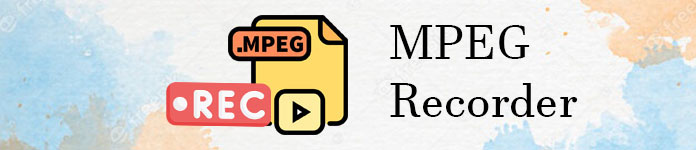
Bahagian 1. Perakam MPEG Terbaik untuk Windows dan Mac
Berikut adalah alat yang tersedia yang mungkin anda gunakan untuk menangkap video MPEG dan juga menyediakan format fail output MPEG.
Perakam Skrin Percuma FVC

Alat ini mempunyai keupayaan untuk menghasilkan Perakam Video Digital MPEG 4. The Perakam Skrin Percuma FVC adalah alat sumber percuma dan terbuka yang membolehkan pengguna merakam panggilan video, panggilan, streaming, mesyuarat perniagaan, perbincangan, dan banyak lagi. Ia digunakan oleh banyak pengguna di seluruh dunia sebagai pilihan peribadi mereka untuk rakaman alat dalam talian. Ia juga menghasilkan output video seperti MPEG 4 dan WMV dengan sistem visual dan audio yang jelas. Ia jauh dari alat dalam talian percuma lain yang terdapat di web, ia boleh merakam tanpa henti sehingga ada sambungan internet. Daripada membuang masa anda untuk merakam mengapa tidak menggunakannya. Untuk mengetahui cara menggunakan alat, anda mesti mengikuti langkah ini dengan berhati-hati dengan pemahaman yang lebih mendalam.
Langkah 1. Klik Pautan untuk pergi ke laman web rasmi mereka dan tekan Mula Merakam untuk melancarkan alat.
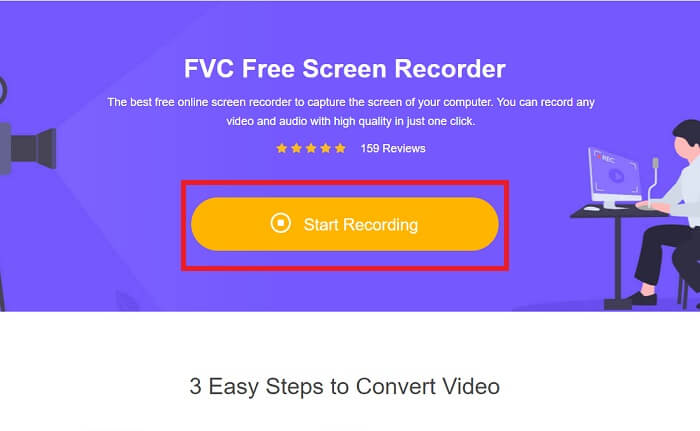
Langkah 2. Setelah melancarkan alat tersebut. Bar alat kecil seperti ini akan dipaparkan di skrin anda.
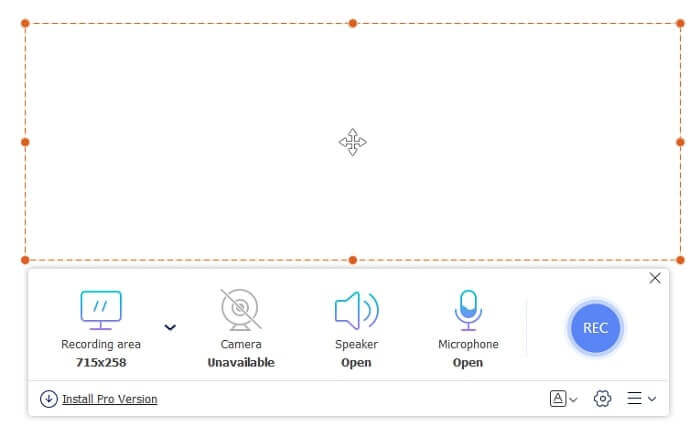
Langkah 3. Tekan Widget ikon untuk menyediakannya. Apabila antara muka tetapan dibuka. Cari panel output dan klik Format Video untuk menukar format, tekan okey untuk menyelamatkan.
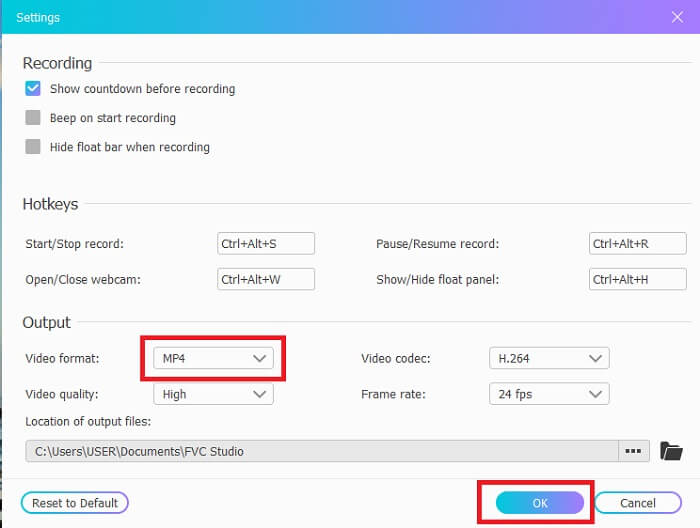
Langkah 4. Laraskan nisbah bingkai atau gunakan Skrin penuh sekiranya diperlukan. Pilihan lain seperti Kamera Web untuk melihat wajah anda dengan rakaman. The Penceramah untuk bunyi sistem. Dan juga Mikrofon untuk menambah suara anda. Setelah selesai semua terus menekan REC butang untuk memulakan.
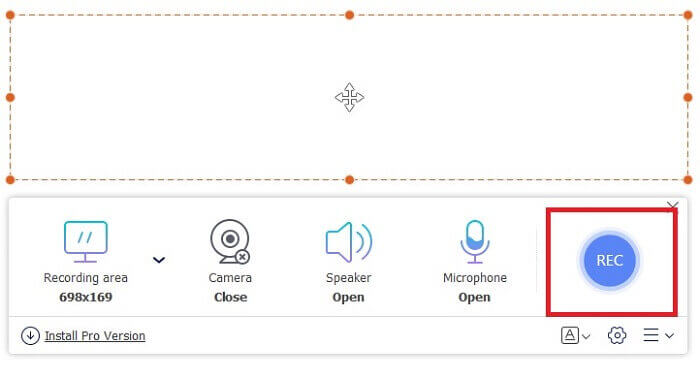
Langkah 5. Selepas mengklik Petak butang untuk menghentikan rakaman. Klik butang Selari untuk memeriksa output video.
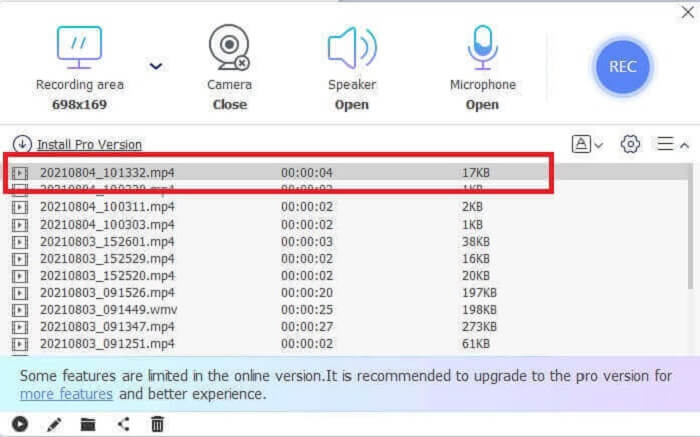
Kelebihan
- Alat dalam talian terbaik yang percuma, mudah digunakan dan boleh diakses.
- Tidak perlu memuat turun.
- Ciri terbaik yang anda cari ialah alat rakaman dalam talian di sini.
Keburukan
- Ia memerlukan sambungan internet untuk berfungsi.
- Tidak semua ciri yang anda cari dalam versi premium ada di sini. Hanya perkara asas.
Bahagian 2. Perakam MPEG Berguna Lain untuk Windows dan Mac
Perakam Skrin FVC
Versi premium alat dalam talian ada untuk menyelamatkan. Sekiranya anda gemar menggunakan alat dalam talian percuma di atas maka ini adalah kegembiraan anda sekiranya anda menggunakan alat ini. Ia menyediakan lebih banyak ciri daripada versi percuma. Hanya dengan menggunakan alat ini, tidak perlu menggunakan perakam MPEG 4 neuron untuk output. Daripada menggunakan Perakam Skrin FVC adalah alat bayar untuk digunakan yang sangat fleksibel dan unik di antara alat lain.
Perbezaan antara alat ini dan premium lain banyak yang perlu disebutkan. Mempunyai alat all-in-one ini memberi anda kelebihan berbanding pengguna perakam skrin yang lain. Tidak ketinggalan, ciri uniknya yang tidak dimiliki perekam skrin lain adalah ciri skrin kunci untuk tidak mengganggu pengguna dan jika anda mengambil tangkapan skrin, bar alat terapung tidak akan ditangkap. Sebelum membuat pertimbangan lebih lanjut, mari kita meneroka alat yang luar biasa ini. Berikut adalah beberapa langkah yang disediakan di bawah.
Langkah 1. Pilih sistem operasi anda dan klik butang muat turun di bawah untuk memuat turun. Kemudian pasang dan ubah Keutamaan mengikut permintaan anda.
Muat turun percumaUntuk Windows 7 atau lebih baruMuat turun Selamat
Muat turun percumaUntuk MacOS 10.7 atau lebih baruMuat turun Selamat
Langkah 2. Klik Perakam video ikon untuk merakam rakaman dan tetapan baru untuk bar alat akan ditunjukkan.
Langkah 3. Teruskan ke Pengaturan dan ubah output video ke format MPEG dan klik okey untuk menyelamatkan.
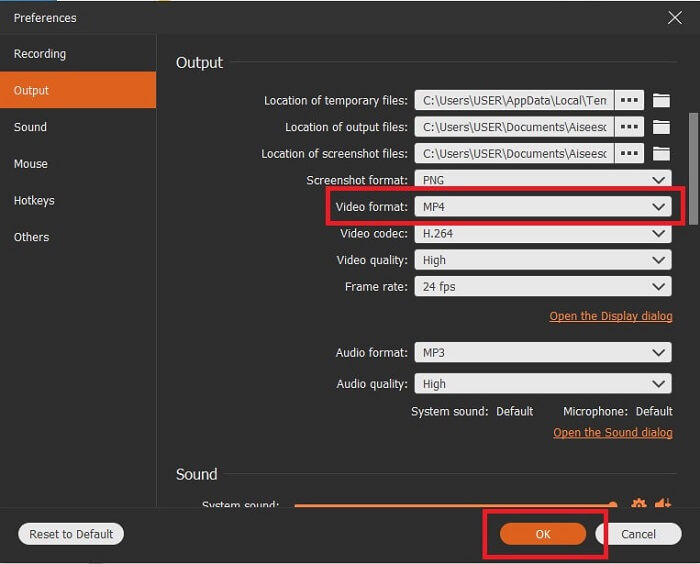
Langkah 4. Tukar nisbah skrin menjadi Memperbaiki wilayah atau Skrin penuh. Terdapat pilihan lain seperti menambahkan wajah anda semasa merakam dengan menambahkan Kamera Web. atau juga menambah bunyi sistem dengan mengklik Penceramah butang dan sesuaikan suaranya. Anda juga boleh menambahkan suara anda dengan menghidupkan Mik dan tambahkan pembatalan bunyi untuk output suara yang lebih jelas. Untuk memulakan, klik Bulat butang.
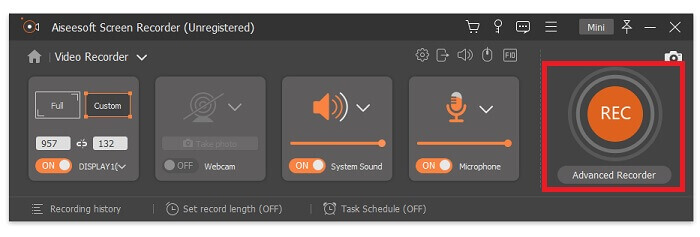
Langkah 5. Sekiranya rakaman selesai, klik yang kecil Butang segi empat sama. Setelah semua rakaman mengklik Jimat dan klik Seterusnya, klik Selari butang untuk memeriksa sejarah dan menikmati rakaman.
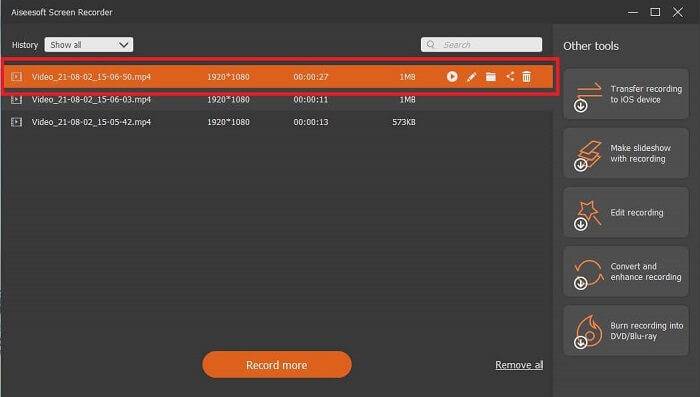
Kelebihan
- Boleh diakses sama ada dalam talian atau luar talian. Dan menghasilkan output video dan audio berkualiti tinggi tanpa tanda air.
- Tidak ada yang perlu dicari kerana ia adalah alat yang merangkumi semua. Dengan ciri skrin kunci yang unik.
- Sokong hampir semua format dan platform yang diketahui.
Keburukan
- Untuk mengaktifkan alat, anda perlu membayar tetapi ia bernilai setiap wang anda.
- Alat itu perlu dimuat turun. Jadi, ia akan memakan simpanan 2.4MB anda.
Bandicam

Perakam skrin yang diketahui oleh jutaan pengguna adalah Bandicam. Ini membina reputasinya sebagai salah satu perakam skrin terbaik di web yang boleh anda muat turun. Fps alat ini sangat mengagumkan; ia boleh mencapai hingga 480. Namun komputer anda semestinya mengandungi spesifikasi yang lebih tinggi daripada perakam biasa. Malah perekam skrin biasa dapat menghasilkan video dan audio berkualiti tinggi walaupun mereka tidak menghasilkan 480 bingkai sesaat.
Kelebihan
- Ia membina empayarnya sendiri sebagai perakam skrin yang terkenal.
- Ia mempunyai pengekod video H. 264 dari Intel, NVIDIA dan AMD untuk pecutan perkakasan.
- Ia mempunyai antara muka titik.
Keburukan
- Tidak dapat menggunakan 480 fps jika anda mempunyai komputer dengan spesifikasi rendah.
- Ia tidak menyokong platform lain selain Windows OS.
Studio OBS
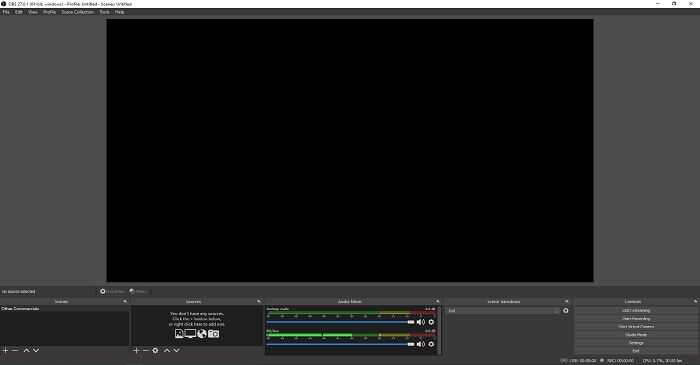
Alat yang membolehkan pengguna menambahkan lebih banyak ciri dalam output mereka dan berjaya melakukan tugas lain sekaligus di antara muka. OBS Studio disokong oleh pelbagai platform yang terkenal di seluruh web. Ini adalah alat luar talian yang boleh dimuat turun secara percuma yang dapat merakam permintaan yang mungkin diinginkan pengguna. Juga, ia terkenal dengan kerumitannya dan salah satu saiz fail terbesar untuk perakam skrin. Sama seperti yang lain, ia dapat menghasilkan rekod MPEG 2 hingga format fail MPEG4.
Kelebihan
- Ia tidak akhirnya muncul ketika bercakap mengenai perakam skrin terbaik.
- Berbagai ciri yang dapat anda pelajari, yang tidak dapat disediakan oleh perakam skrin lain.
- Anda boleh memaparkan pelbagai monitor.
Keburukan
- Bukan pilihan pertama untuk pemula dalam rakaman kerana kerumitannya.
- Tidak tersedia untuk semua platform seperti Windows XP.
Bahagian 3. Carta Perbandingan
| Fungsi | Perakam Skrin Percuma FVC | Perakam Skrin FVC | Bandicam | Studio OBC |
| Rakaman Skrin Video / Audio |  |  |  |  |
| Beri komen |  |  |  |  |
| Skrin Kunci dalam |  |  |  |  |
| Panjang video yang dirakam tersedia | Tiada had | Tiada had | 10 minit secara percuma / premium tanpa had | Tiada had |
| Sistem Operasi yang Ada | Semua Sistem Operasi | Semua Sistem Operasi | Windows sahaja | Windows, mac dan Linux sahaja |
| Julat harga | Percuma dalam talian | Selama 1 bulan: $25.00 Selama setahun: $31.20 Untuk Lesen Sepanjang Hayat: $55.20 | Ia mempunyai versi dan premium percuma. Untuk 1 PC: $39.95 Untuk 2 PC: $59.96 Bandicam dengan Bandicut: $60.95 | Muat turun percuma |
Bahagian 4. Soalan Lazim mengenai Perakam MPEG
Berapa banyak MPEG yang ada? Dan apa tujuan mereka?
Bolehkah anda menukar MPEG ke MP4?
Apakah output video yang paling biasa dari perakam skrin?
Kesimpulannya
Seperti yang kita simpulkan, perakam MPEG 4 adalah salah satu format terbaik yang boleh dimainkan di semua platform media. Setiap alat mempunyai keunikan tersendiri yang dapat diberikan kepada anda. Walaupun semua alat dapat merakam, tidak semua tersedia untuk semua platform. Oleh itu, pilih yang paling sesuai dengan anda kerana anda adalah pengguna alat tersebut.
Tidak seperti alat lain, Perakam Skrin FVC sangat fleksibel. Ia boleh digunakan pada platform yang berbeza dan juga murah untuk output mewah yang dapat dihasilkannya. Untuk membantu anda memutuskan apa yang harus dipilih, anda mesti melihat terlebih dahulu jika mesra pengguna, tersedia untuk semua OS, dan jika ia memerlukan pembayaran, adakah layak untuk digunakan? Ingat bahawa anda adalah pelanggan, tidak perlu menyesuaikan alat yang harus anda gunakan. Alat ini mesti fleksibel untuk anda uruskan dan kawalan titik. Lakukan keputusan yang tepat misalnya memilih Perakam Skrin FVC sebagai perakam anda.



 Video Converter Ultimate
Video Converter Ultimate Perakam Skrin
Perakam Skrin



